Flash y Shockwave de Adobe son dos elementos principales de casi todos los navegadores web estándar que ayudan a los usuarios a ver contenido en movimiento, como juegos en línea, videos, presentaciones, anuncios y más. Estas dos piezas de código han sido una parte importante de casi todos los navegadores para mostrar archivos multimedia enriquecidos, traer aplicaciones web, etc. Sin embargo, hoy en día las empresas de desarrollo de navegadores web están tratando de suprimir el uso de esos reproductores, ya que más sitios web se están moviendo de Flash a HTML (por ejemplo, YouTube).
Los usuarios de Adobe Flash Player obtienen acceso a contenido web enriquecido, diseños, animaciones e interfaces de usuario de aplicaciones.
Los usuarios de Adobe Shockwave Player tienen acceso a contenido web como deslumbrantes juegos y entretenimiento en 3D, demostraciones interactivas de productos y aplicaciones de aprendizaje en línea. Incluye un componente de Adobe Flash & que muestra contenido web creado con Adobe Director.
¿Debo desinstalar Adobe Shockwave o Flash Player?
Pero hay problemas de seguridad involucrados si tiene estos dos productos instalados en su computadora. Cada dos semanas se oye hablar de alguna «vulnerabilidad crítica encontrada en las noticias de Adobe», que finalmente se parchea. Es posible que haya notado que las actualizaciones de seguridad para Flash se publican con más frecuencia, mientras que parecen ser menos frecuentes para Shockwave. Como resultado de esto, es muy recomendable que no los tenga instalados en su computadora, y si decide que necesita tenerlos instalados, asegúrese de que siempre esté actualizado a su última versión y esté familiarizado con su configuración.
Adobe también solicitará a los usuarios que eliminen Flash player de su computadora después del 31 de diciembre de 2020.
Si decide desinstalarlos por razones de seguridad o si tiene algún problema, esta publicación le mostrará cómo deshabilitar o desinstalar Flash Player o Shockwave Player en los navegadores Chrome, Internet Explorer, Firefox o Edge.
Antes de eso, tal vez desee verificar si tiene Flash & Onda de choque en su PC.
¿Tengo instalado Adobe Flash Player?
Si ve una entrada de Adobe Flash en el applet de Funciones de Programas & de su Panel de control, o si ve Adobe Flash instalado como complemento o extensión en el administrador de complementos de su navegador, entonces tiene Flash instalado en su computadora.
Si desea estar seguro, visite este enlace para ver si Flash está presente en su PC.
¿Tengo instalado Adobe Shockwave Player?
Si ve una entrada de Shockwave Player en el applet de Características de Programas & de su Panel de control, o si ve Shockwave Player instalado como complemento o extensión en el administrador de complementos de su navegador, entonces tiene Shockwave Player instalado en su computadora.
Si desea estar seguro, visite este enlace de Adobe para ver si el reproductor Shockwave está presente en su PC.
Deshabilitar Adobe Flash Player en el navegador Google Chrome
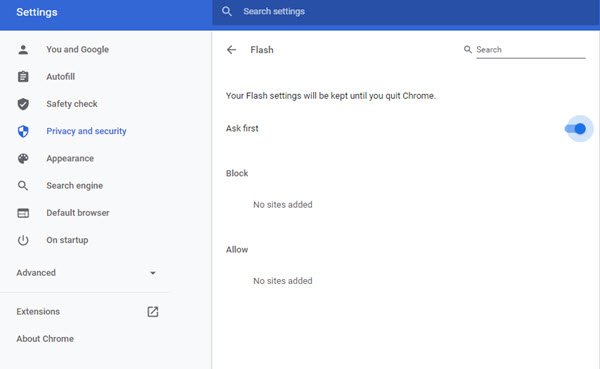
Aunque Google Chrome ha comenzado a bloquear Flash, es posible que aún encuentre Flash instalado en su navegador. Para desactivar o desinstalar Flash en Google Chrome, sigue estos pasos.
Para desactivar Adobe Flash Player, abra Google Chrome. Introduce esto en la barra de URL y pulsa Enter:
chrome://settings/content/flash
Aquí puede desactivar o controlar cuándo se carga el contenido de Adobe Flash.
Desactivar Shockwave Flash en el navegador Mozilla Firefox
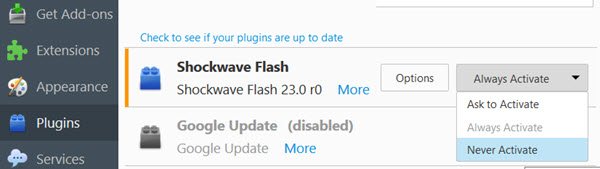
Para desactivar Shockwave Flash Player, abra el navegador Firefox, haga clic en tres líneas horizontales visibles en la esquina superior derecha y seleccione Complementos.
Vaya a los Complementos. Busca Flash de onda de choque y selecciona Nunca activar en el menú desplegable.
Deshabilitar Adobe Flash Player en el navegador Microsoft Edge
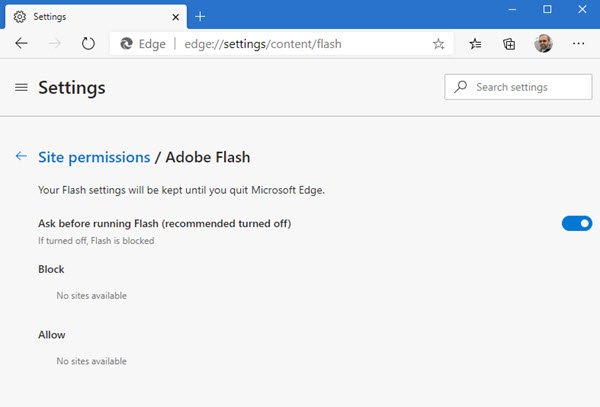
Para deshabilitar Flash Player, abra Microsoft Edge (Chromium), escriba la siguiente URL en la barra de direcciones y presione Entrar:
edge://settings/content/flash
Aquí puede desactivar o controlar cuándo se carga el contenido de Adobe Flash.
Desactivar el Flash de onda de choque en Internet Explorer
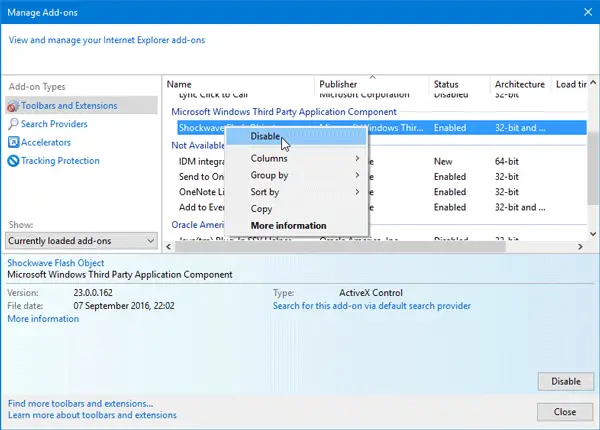
Para desactivar el reproductor de flash de onda de choque, abra Internet Explorer. Haga clic en el botón de engranaje de configuración visible en la esquina superior derecha. Ahora seleccione Administrar complementos.
Seleccione Barras de herramientas y extensiones en el lado izquierdo.
En el lado derecho, debe encontrar el objeto Flash de onda de choque. Haga clic derecho en él y seleccione Desactivar.
Desinstalar Flash Player de Windows 10 PC
Si desea desinstalar totalmente Flash Player de su computadora, puede usar el desinstalador de Adobe Flash Player desarrollado por el propio Adobe. Este es un programa portátil gratuito que eliminará Flash y Onda de choque de todos los navegadores que lo usen. Está disponible para su descarga en el sitio web de Adobe. Después de descargar el programa, cierre todos los navegadores y haga doble clic en el archivo de configuración para ejecutarlo.
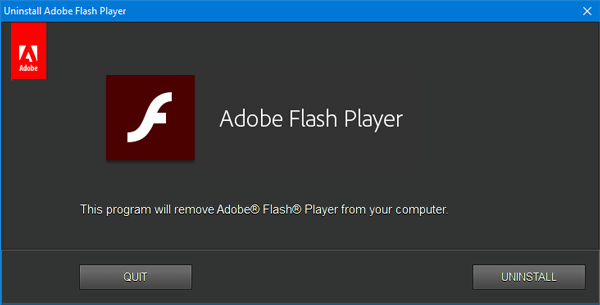
Haga clic en el botón DESINSTALAR para eliminar Flash de su computadora y de sus navegadores.
Esta publicación le mostrará cómo desinstalar por completo & eliminar Adobe Flash Player de Windows 10.
Desinstalar Shockwave Player de su PC
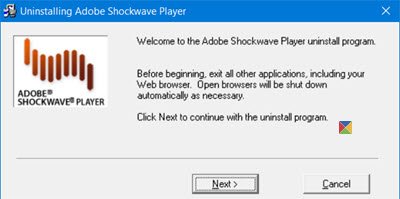
Descargue y utilice el desinstalador independiente Shockwave Player del sitio web de Adobe y ejecútelo. Eliminará todas las instancias de onda de choque de su computadora.
Después de completar el trabajo, reinicie su computadora y verifique si Flash o Shockwave se han eliminado correctamente o no, desde los enlaces mencionados al principio de esta publicación.
Marque esta publicación si desea habilitar Adobe Flash Player en su navegador web.